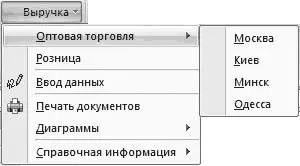If sheet.Cells(intRow, 1) = 1 Then
strCaption = sheet.Cells(intRow, 2)
Application.CommandBars(1).Controls(strCaption).Delete
End If
intRow = intRow + 1
Loop
On Error GoTo 0
End Sub
После того как данный код написан, в окне выбора макросов появятся макросы CreateMenu и DeleteMflenu – соответственно для создания и удаления пользовательского меню. Для удобства работы можно назначить каждому макросу кнопки.
Пользовательское меню, созданное на основании приведенных на рис. 3.34 исходных данных, показано на рис. 3.35.
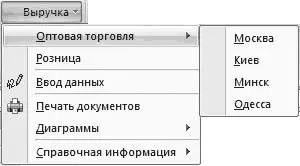
Рис. 3.35. Пользовательское меню Выручка
Новое меню будет автоматически формироваться при каждом открытии рабочей книги и удаляться при ее закрытии.
Создание контекстного меню
В предыдущих разделах мы рассматривали различные способы формирования пользовательских меню, которые впоследствии отображались на вкладке Надстройки. Здесь же мы научимся создавать контекстное меню.
Итак, создадим пользовательское контекстное меню со следующими командами: Числовой формат, Выравнивание, Шрифт, Границы, Узор и Защита. С помощью этих команд на экран будет выводиться окно форматирования ячейки (вызываемое также нажатием комбинации клавиш Ctrl+1) с соответствующей открытой вкладкой. Созданное меню будет вызываться щелчком правой кнопки мыши на любой ячейке диапазона A2:D5.
Для решения поставленной задачи необходимо написать три кода: в модуле рабочего листа, в модуле Эта Книга и в стандартном модуле.
Код, который нужно поместить в модуль рабочего листа, выглядит следующим образом (листинг 3.94).
Листинг 3.94. Код в модуле рабочего листа
Sub Worksheet_BeforeRightClick(ByVal Target As Excel.Range, _
Cancel As Boolean)
' Проверка, попадает ли выделенная ячейка в диапазон
If Union(Target.Range(«A1»), Range(«A2:D5»)).Address = _
Range(«A2:D5»).Address Then
' Показываем свое контекстное меню
CommandBars(«MyContextMenu»).ShowPopup
Cancel = True
End If
End Sub
После этого в модуль Эта Книга необходимо поместить код, приведенный в листинге 3.95.
Листинг 3.95. Код в модуле ЭтаКнига
Sub Workbook_Open()
' Создание контекстного меню при открытии книги
Call CreateCustomContextMenu
End Sub
Sub Workbook_BeforeClose(Cancel As Boolean)
' Удаление меню при закрытии книги
Call DeleteCustomContextMenu
End Sub
В стандартном модуле нужно написать самый большой код – его содержимое представлено в листинге 3.96.
Листинг 3.96. Код в стандартном модуле
Sub CreateCustomContextMenu()
' Удаление одноименного меню
Call DeleteCustomContextMenu
' Создание меню
With CommandBars.Add(«MyContextMenu», msoBarPopup, ,
True).Controls
' Создание и настройка кнопок меню
' Кнопка «Числовой формат»
With .Add(msoControlButton)
.Caption = «&Числовой формат...»
.OnAction = «ShowFormatNumber»
.FaceId = 1554
End With
' Кнопка «Выравнивание»
With .Add(msoControlButton)
.Caption = «&Выравнивание...»
.OnAction = «ShowFormatAlignment»
.FaceId = 217
End With
' Кнопка «Шрифт»
With .Add(msoControlButton)
.Caption = «&Шрифт...»
.OnAction = «ShowFormatFont»
.FaceId = 291
End With
' Кнопка «Границы»
With .Add(msoControlButton)
.Caption = «&Границы...»
.OnAction = «ShowFormatBorder»
.FaceId = 149
.BeginGroup = True
End With
' Кнопка «Узор»
With .Add(msoControlButton)
.Caption = «&Узор...»
.OnAction = «ShowFormatPatterns»
.FaceId = 1550
End With
' Кнопка «Зашита»
With .Add(msoControlButton)
.Caption = «&Защита...»
.OnAction = «ShowFormatProtection»
.FaceId = 2654
End With
End With
End Sub
Sub DeleteCustomContextMenu()
' Удаление меню
On Error Resume Next
CommandBars(«MyContextMenu»).Delete
End Sub
Sub ShowFormatNumber()
' Число
Application.Dialogs(xlDialogFormatNumber).Show
End Sub
Sub ShowFormatAlignment()
' Выравнивание
Application.Dialogs(xlDialogAlignment).Show
End Sub
Sub ShowFormatFont()
' Шрифт
Application.Dialogs(xlDialogFormatFont).Show
End Sub
Sub ShowFormatBorder()
' Граница
Application.Dialogs(xlDialogBorder).Show
End Sub
Sub ShowFormatPatterns()
' Вид (Узор)
Application.Dialogs(xlDialogPatterns).Show
End Sub
Sub ShowFormatProtection()
' Защита
Application.Dialogs(xlDialogCellProtection).Show
End Sub
После написания данного кода будут сформированы макросы создания пользовательского контекстного меню (CreateCustomContextMenu) и его удаления (DeleteCustomContextMenu), а также макросы, привязанные к командам созданного меню и предназначенные для вызова соответствующих вкладок диалогового окна Формат ячеек.
После выполнения макроса CreateCustomContextMenu будет сформировано контекстное меню, изображенное на рис. 3.36.

Рис. 3.36. Пользовательское контекстное меню
Это меню будет вызываться при щелчке правой кнопкой мыши на любой ячейке диапазона A2:D5. С помощью его команд осуществляется быстрый переход к соответствующей вкладке окна форматирования активной ячейки.
Читать дальше
Конец ознакомительного отрывка
Купить книгу